ドメイン ネーム システム (DNS システム) は、ドメイン名を数値のインターネット プロトコル (IP) アドレスに変換するインターネット サービスです。これらの数値 IP アドレスは、コンピュータが相互に接続するために使用されます。
ブラウザのアドレス バーにドメイン名を入力すると、コンピュータは DNS サーバーに接続します。次に、その Web サイトの IP アドレスを見つけます。これが完了すると、コンピュータはこの IP アドレスを使用して Web サイトに接続します。
DNSチェンジャー
ドイツ連邦情報セキュリティ局は最近、コンピュータユーザーに対し、コンピュータのDNSサーバー設定をチェックインするか、ホームネットワークがハイジャックされているかを確認するよう勧告した。これは、FBI 主導によるボットネットの壊滅に成功したことの続報として行われます。 Ghost-Klick DNSChanger ボットネットは、100 か国以上の約 400 万台のコンピュータに感染していました。 blog.eset.com によると、このトロイの木馬は、DNS サーバーのアドレスを変更することで、感染したコンピューターのリクエストを悪意のある Web サイトにリダイレクトしました。
たとえば、このような場合は次のように入力します。www.thewindowsclub.comこのサイトにアクセスしたいのに、突然他のサイトにアクセスしてしまうかもしれません。これは次の理由によるものですDNS キャッシュポイズニングとスプーフィング。
削除中に悪意のある DNS サーバーはすべて正しいオペレーティング システムに置き換えられましたが、PC が実際に侵害されているかどうかを確認するには良い時期かもしれません。
そのためには、次の訪問を行うことができますgrc.com。このWebサイトでは、ホームネットワークやコンピュータのDNS設定が変更または操作されていないか確認できます。コンピューターまたはホーム ネットワーク上の DNS 設定を変更するこのマルウェアによってコンピューターが侵害されているかどうかをここで確認できます。被害に遭ったと思われる場合は、IP アドレスを確認して報告することもできます。ここFBIに。
ボットネットはコンピュータ ユーザーの DNS 設定を変更し、悪意のあるサイトに誘導しました。悪意のある DNS サーバーは、偽の悪意のある応答を返し、ユーザーの検索を変更し、偽の危険な製品を宣伝します。すべての Web 検索は DNS から始まるため、マルウェアはユーザーにインターネットの変更されたバージョンを表示しました。 FBI によると、この詐欺によりハッカーは 1,400 万ドル以上の利益を得ました。
コンピュータが DNSChanger に感染しているかどうかを確認する方法
DNS 設定が侵害されているかどうかを確認したい場合は、次のようにして確認できます。
CMD を開き、プロンプト ウィンドウに次のように入力します。ipconfig /allそしてEnterを押します。
次に、「DNS Servers…」で始まるエントリを探します。これには、DNS サーバーの IP アドレスが ddd.ddd.ddd.ddd の形式で表示されます。DDは 0 ~ 225 の数字です。DNS サーバーの IP アドレスをメモします。既知の不正 IP アドレスを含む次の表に記載されている番号と照合してください。存在する場合、コンピュータは不正 DNS を使用しています。
コンピュータが 1 つ以上の不正な DNS サーバーを使用するように構成されている場合、DNSChanger マルウェアに感染している可能性があります。ファイルをバックアップし、ウイルス対策ソフトウェアを使用して Windows コンピュータでフル スキャンを実行することをお勧めします。
DNSChanger 削除ツール
DNSChanger 削除ツールを使用すると、この問題を解決できます。
ちなみに、コンピュータが依然として不正 DNS に感染している場合、2012 年 7 月 9 日以降はインターネットにアクセスできなくなります。これは、これらの代替 DNS サーバーがその日にシャットダウンされるためです。
DNS が変更されたかどうかを確認するにはどうすればよいですか?
DNS 設定が変更されたかどうかを確認するには、2 つのオプションがあります。まず、コマンド プロンプトを使用してipconfig /all指示。次に、次のように開くことができます。ネットワーク接続パネルで、コンピュータの DNS 設定が変更されているかどうかを確認します。
不正な DNS を見つけるにはどうすればよいですか?
粗いDNSChangerがDNS設定を変更したかどうかを確認するには、前述の手順に従うことができます。前述したように、それを知る方法は 2 つあります。確認のみしたい場合は、ipconfig /allコマンド プロンプトまたは Windows ターミナルでコマンドを実行して作業を完了します。
を見てください。F-Secureルーターチェッカー– チェックしますDNSハイジャック。
以下のリンクも興味があるかもしれません:


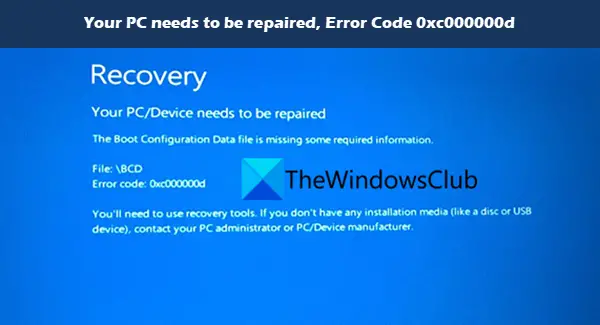

![LockDown Browser をインストールできない [修正]](https://rele.work/tech/hayato/wp-content/uploads/2023/01/Cant-install-LockDown-Browser-.png)

